Artikel ini mencakup aspek-aspek berikut:
- Apa itu Tag AWS?
- Bagaimana Cara Menandai Sumber Daya AWS Anda Menggunakan Resource Group?
- Apa yang dimaksud dengan Konvensi Tag AWS?
Apa itu Tag AWS?
Tag AWS dapat membantu Anda mengatur sumber daya Anda secara terorganisir. Tag dapat disebut sebagai pasangan kunci dan nilai yang bertindak sebagai metadata dalam mengelompokkan sumber daya dalam tag serupa. Tag dapat membantu Anda mengidentifikasi, mencari, dan memfilter berbagai sumber daya atau sumber daya dari layanan yang sama.
Tag biasanya digunakan dengan instans EC2, namun tag juga dapat digunakan untuk banyak layanan lain, misalnya tabel DynamoDB, S3, dll. Konvensi tag yang paling umum adalah nama, tim lingkungan, dll. Karena tag memiliki banyak tujuan, maka tag tersebut banyak digunakan. digunakan untuk pengelompokan sumber daya, alokasi biaya, dan otomatisasi. Tag dianggap sebagai praktik yang direkomendasikan karena dapat membantu Anda mengidentifikasi dan mengklasifikasikan sumber daya yang berbeda atau serupa.
Bagaimana Cara Menandai Sumber Daya AWS Anda Menggunakan Grup Sumber Daya?
Mengakhiri pendahuluan di sini, mari kita jelajahi beberapa langkah di mana kita dapat menandai sumber daya kita menggunakan Resource Group. Sebelum membuat Grup Sumber Daya, pertama-tama kita akan membuat Tag untuk instans EC2. Tag dapat berbagi lingkungan dan tim yang sama. Berdasarkan properti bersama ini, kita dapat mengelompokkannya:
Langkah 1: Dasbor EC2
Di dasbor EC2, saat ini ada tiga instans yang berjalan. Dengan menggunakan contoh ini, kita akan membuat grup Sumber Daya. Untuk ini, pilih sebuah instance dan klik pada “Tag” tab:
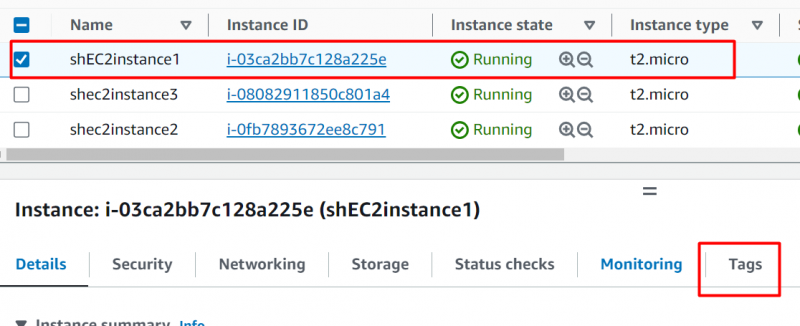
Langkah 2: Kelola Tag
Di bawah “Tag” tab, klik pada “Kelola tag” pilihan di sudut kanan:
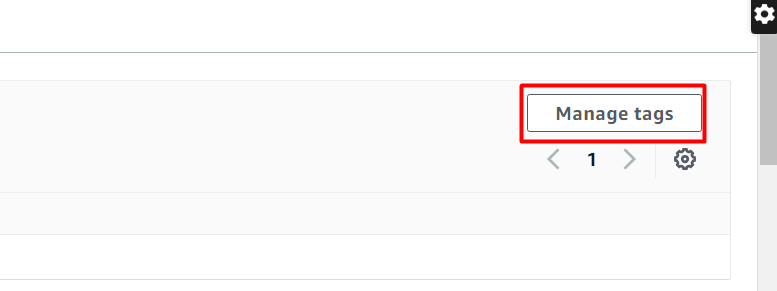
Langkah 3: Hapus dan Tambahkan Tag
Klik pada 'Menghapus' opsi untuk menghapus tag yang ditambahkan oleh AWS saat mengonfigurasi instans EC2. Klik pada “Tambahkan tanda baru” tombol sesudahnya:
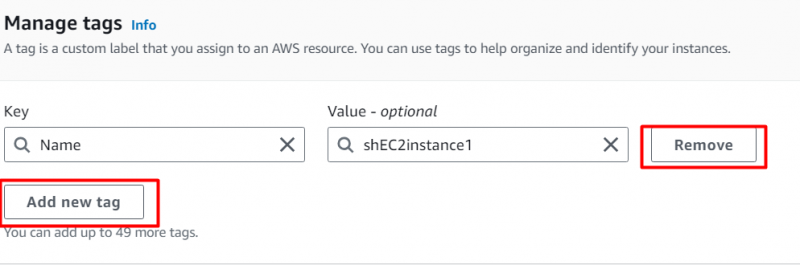
Langkah 4: Berikan Nama
Setelah mengklik “Tambahkan tanda baru” tombol, berikan 'nama' di bidang Kunci dan nilai apa pun di “Nilai – opsional” bidang. Klik pada “Tambahkan tanda baru” tombol lagi untuk menambahkan 'Lingkungan' Dan 'Tim' tag:
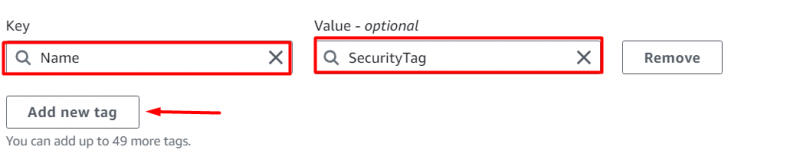
Akhir pandangan dari tag akan terlihat seperti ini:
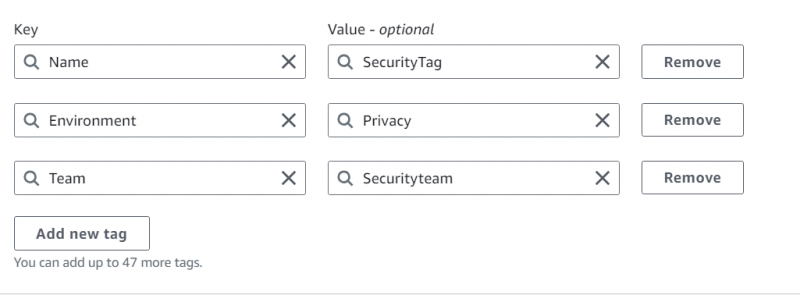
Klik pada 'Menyimpan' pilihan setelahnya:
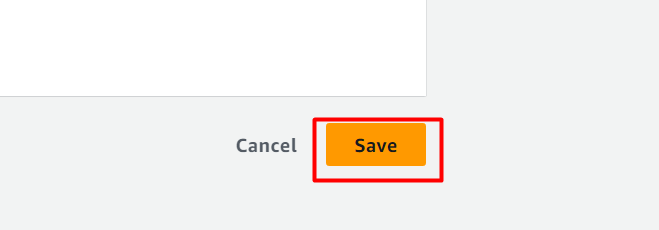
Langkah 5: Buat Tag yang Berbagi Lingkungan yang Sama
Pilih sebuah instance dan klik pada “Tag” tab:
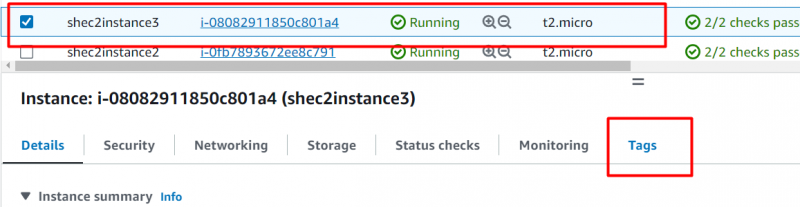
Berikan tag dengan mengklik “Tambahkan tanda baru” tombol. Pada tangkapan layar terlampir di bawah, tag ini berbagi Lingkungan yang sama dengan contoh pertama:
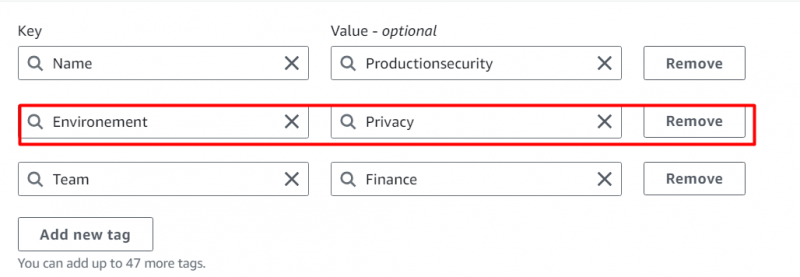
Klik pada 'Menyimpan' tombol sesudahnya:
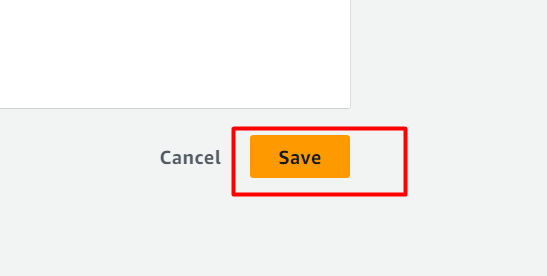
Langkah 6: Buat Tag yang Berbagi Tim yang Sama:
Pilih sebuah instance dan klik pada “Tag” tugas:
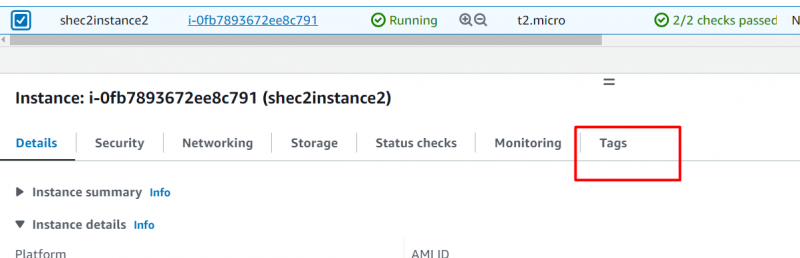
Berikan tag di kolom dengan mengklik “Tambahkan tanda baru” tombol. Di sini, pada gambar ini, kita dapat melihat bahwa instance ini memiliki nama tim yang sama dengan instance pertama:
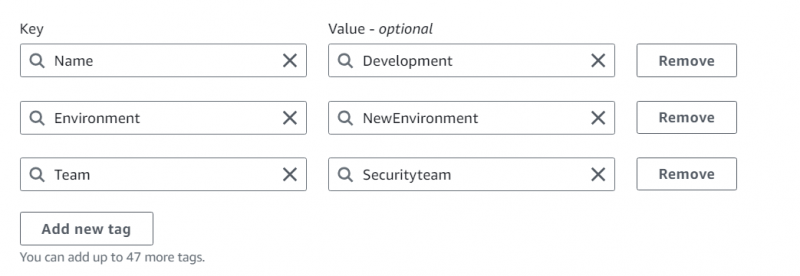
Bagaimana Cara Membuat Grup Sumber Daya?
Di konsol AWS, ketik, dan cari “Grup Sumber Daya” dan klik opsi berikut:
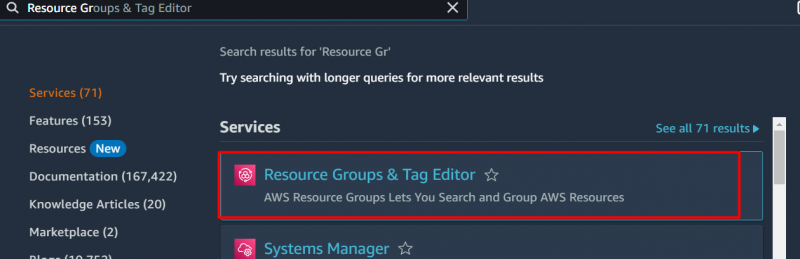
Klik pada “Buat grup sumber daya” tombol:
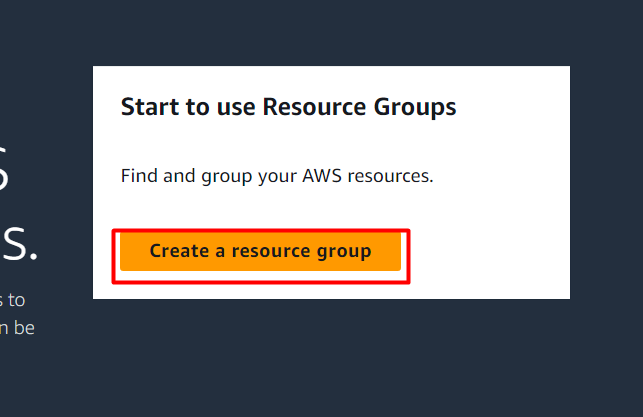
Pilih “Berbasis tag” pilihan dan di bawah “Kriteria pengelompokan” , Pilih “AWS::EC2::Instans” sebagai jenis sumber daya:
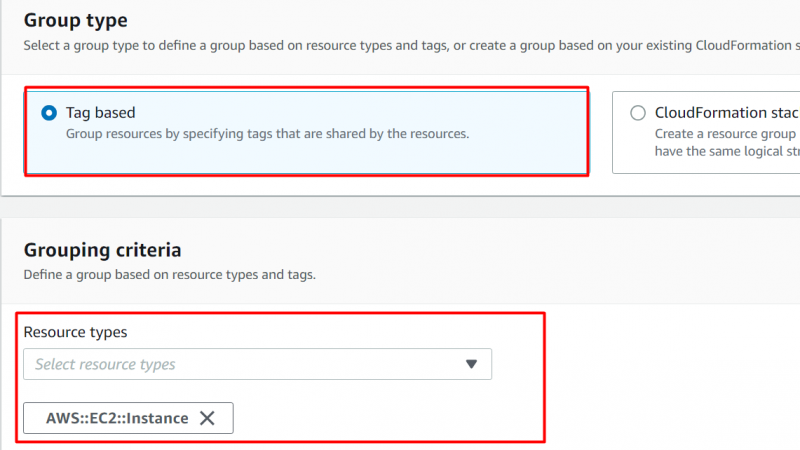
Gulir ke bawah dan berikan tag di kolom. Di bidang kunci, berikan nilai kunci apa pun antara Nama, Lingkungan, dan Tim. Dan di bidang Nilai, berikan nilai kuncinya. Kunci dan Nilainya harus serupa dengan tag EC2 yang ditentukan sebelumnya. Klik pada 'Menambahkan' tombol sesudahnya:

Klik pada “Pratinjau sumber daya grup” tombol untuk menentukan apakah jumlah instance yang ditambahkan benar atau tidak:
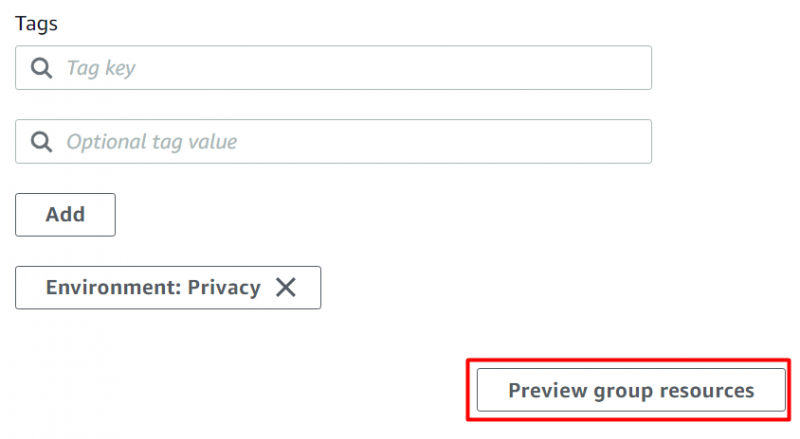
Dalam ' Sumber daya kelompok ”, kita dapat melihat bahwa dua contoh ditambahkan:
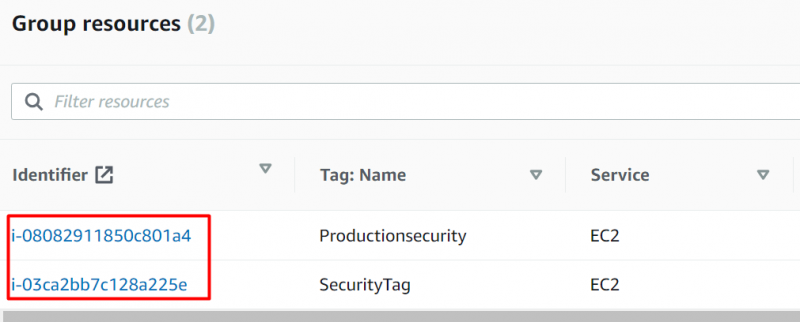
Berikan nama dan deskripsi grup:
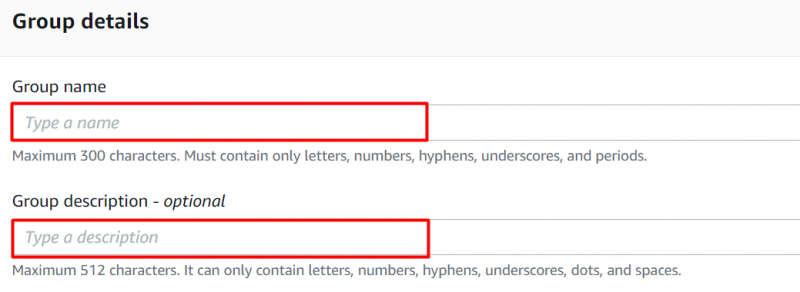
Klik pada 'Membuat grup' tombol:
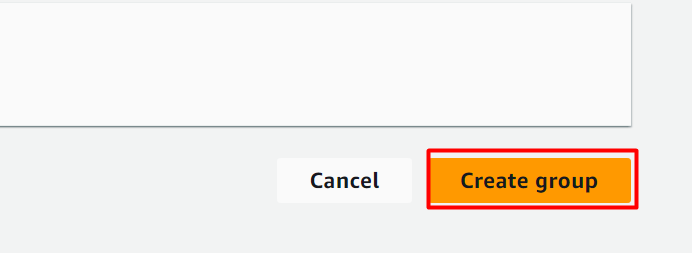
Setelah pembuatan Grup Sumber Daya berhasil, klik “Grup Sumber Daya Tersimpan” tombol dari sidebar:
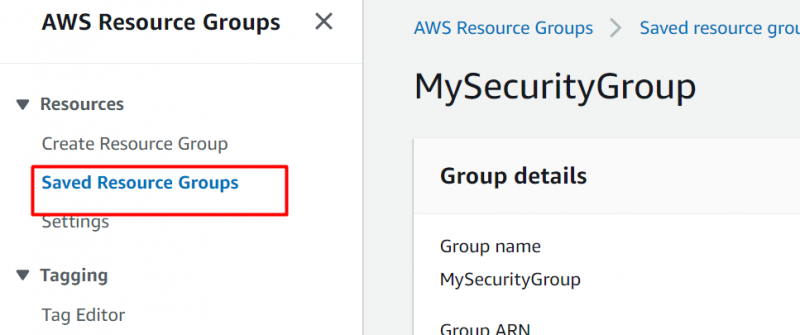
Di sini, grup sumber daya telah dibuat dan disimpan:
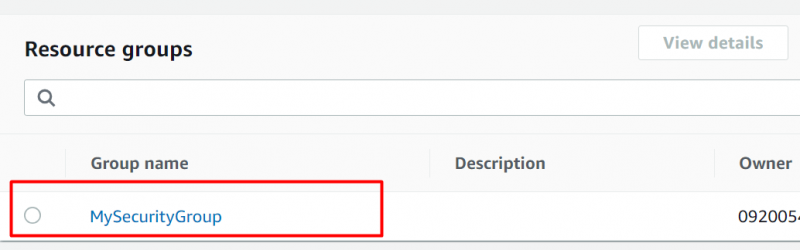
Demikian pula, kita dapat membuat grup tag yang berbagi “Tim” yang sama atau tag lainnya.
Tip Bonus: Apa yang dimaksud dengan Konvensi Tag AWS?
Tag AWS mengikuti beberapa konvensi yang diilustrasikan di bawah ini:
- Khusus Akun: Tag bersifat khusus akun. Misalnya, tag yang ditentukan dalam satu akun tidak dapat diakses di luar cakupan akun tersebut.
- Hal - hal sensitif: Karena tag berisi dua komponen yaitu Kunci dan Nilai, kedua komponen tersebut dianggap peka huruf besar-kecil. Misalnya, tag Pengembangan tidak seperti tag “pengembangan”.
- Unik: Tag bersifat unik untuk setiap sumber daya dan tidak boleh diawali dengan kata kunci “aws:” sebagai awalan.
- Jumlah Tag: Maksimal 50 tag dapat ditentukan di dalam sumber daya.
- Ditegakkan dengan Teknologi: Praktik yang disarankan adalah pemberian tag harus diterapkan dengan teknologi, bukan dengan kebijakan, karena kebijakan dapat ditimpa.
- Implementasi Kebijakan Baru: Menentukan kebijakan baru untuk tag Anda tidak akan diterapkan pada tag yang dibuat sebelumnya dan itulah sebabnya strategi Pemberian Tag Anda harus didefinisikan dengan baik. Sehingga akan tetap konsisten di seluruh organisasi.
Kesimpulan
Untuk menandai sumber daya AWS Anda, pilih instans, klik tab “Tag”, berikan detail tag, dan klik tombol “Buat” dari Antarmuka Grup Sumber Daya. Pengelompokan instansi memberikan cara mudah untuk menerapkan kebijakan secara keseluruhan dan mengatur sumber daya. Artikel ini memberikan panduan komprehensif untuk Memberi Tag pada sumber daya menggunakan Grup Sumber Daya.